Assicurati che il tuo PC soddisfi i requisiti prima di eseguire un gioco
- L'arresto anomalo di Rome Total War può verificarsi all'avvio del gioco o durante il gioco.
- Il problema potrebbe essere dovuto a driver grafici obsoleti e file di gioco corrotti.
- L'aggiornamento dei driver grafici e la verifica dell'integrità del file di gioco sono alcuni modi per risolvere i problemi.

XINSTALLARE CLICCANDO SUL FILE DI DOWNLOAD
Questo software manterrà i tuoi driver attivi e funzionanti, proteggendoti così da errori comuni del computer e guasti hardware. Controlla subito tutti i tuoi driver in 3 semplici passaggi:
- Scarica DriverFix (file di download verificato).
- Clic Inizia scansione per trovare tutti i driver problematici.
- Clic Aggiorna driver per ottenere nuove versioni ed evitare malfunzionamenti del sistema.
- DriverFix è stato scaricato da 0 lettori questo mese.
Molti giocatori hanno riscontrato il crash di Rome Total War su PC Windows all'avvio del gioco o durante il gioco. Il problema può essere frustrante, ma non è impossibile da risolvere. Pertanto, questo articolo discuterà i modi per risolvere il problema e far funzionare il gioco.
Inoltre, i nostri lettori potrebbero essere interessati cos'è la balbuzie nei giochi e come risolverla su Windows 11.
Perché Rome Total War va in crash?
Molti fattori possono essere responsabili del crash del gioco Rome Total War sul tuo PC. Alcuni sono:
- Problemi con i requisiti di gioco – Ogni gioco ha requisiti minimi e consigliati che determinano le specifiche di sistema che possono eseguirlo. Quindi, potresti riscontrare il crash del gioco in Rome Total War a causa del fatto che il tuo sistema non soddisfa i requisiti per il gioco.
- Driver grafici obsoleti – Esecuzione obsoleta o driver grafici difettosi sul tuo PC Windows può causare problemi con il gioco, provocando un arresto anomalo di Rome Total War.
- File di gioco corrotti o danneggiati - È inoltre possibile che il gioco si arresti in modo anomalo all'avvio o durante il gioco se i suoi file di installazione sono danneggiati. Impedisce al gioco di accedere alle risorse necessarie dal suo file eseguibile .exe.
- Interferenza da altre app - Corsa troppi processi in background sul tuo PC può causare un arresto anomalo. È perché consumano le risorse di sistema, lasciandone nessuna o insufficiente per Rome Total War, con conseguente arresto anomalo del gioco.
Indipendentemente dalle cause, segui i passaggi descritti di seguito per risolvere il problema e far funzionare senza problemi.
Cosa posso fare se Rome Total War continua a bloccarsi su Windows?
Prima di provare qualsiasi procedura avanzata per la risoluzione dei problemi, procedi come segue:
- Disattiva le app in background in esecuzione sul tuo PC.
- Disabilita temporaneamente il software antivirus sul tuo computer.
- Riavvia Windows in modalità provvisoria e controlla se il crash del gioco persiste.
- Controlla i requisiti minimi del gioco: se il tuo PC non soddisfa i requisiti minimi, ti consigliamo di passare a un PC da gioco di fascia alta per una migliore esperienza di gioco.
Se il problema persiste, procedi con le soluzioni seguenti:
1. Esegui Rome Total War come amministratore e in modalità compatibilità
- Premere finestre + E aprire Esplora file.
- Cercare Roma guerra totale, fai clic destro su di esso e seleziona proprietà dal menu a discesa.
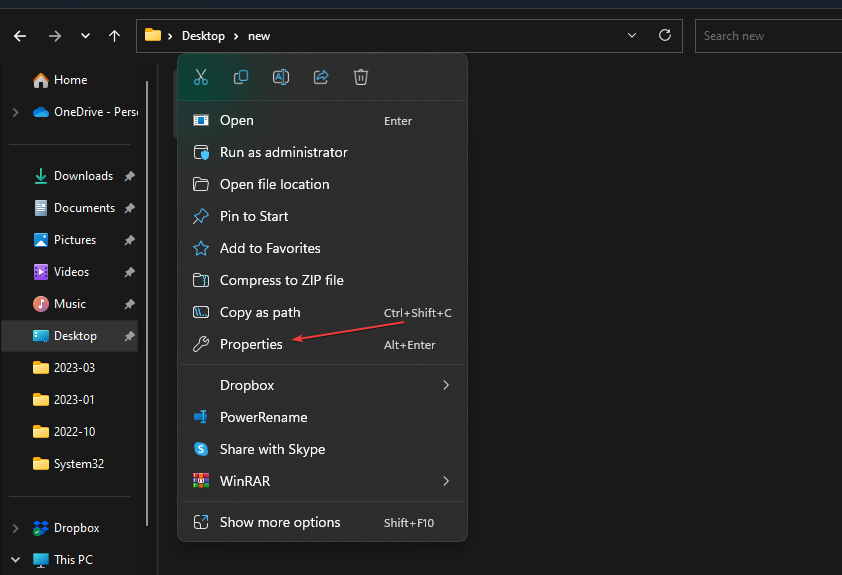
- Vai al Compatibilità scheda e selezionare la casella per il Esegui questo programma come amministratore opzione. Seleziona la casella per Esegui questo programma in modalità compatibilità, quindi scegli a Versione Windows dal menu a discesa.
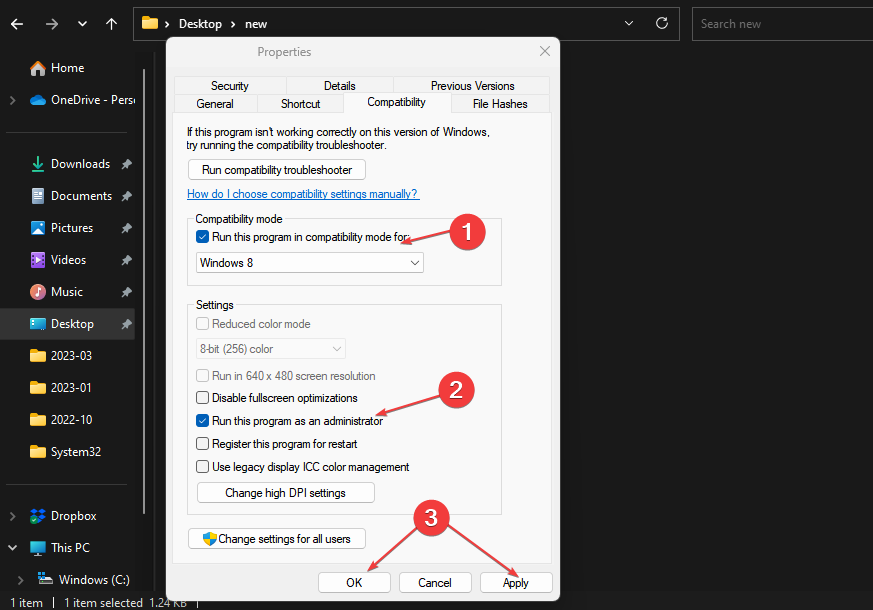
- Clic OK per salvare le modifiche.
Consiglio dell'esperto:
SPONSORIZZATO
Alcuni problemi del PC sono difficili da affrontare, soprattutto quando si tratta di repository danneggiati o file di Windows mancanti. Se hai problemi a correggere un errore, il tuo sistema potrebbe essere parzialmente rotto.
Ti consigliamo di installare Restoro, uno strumento che eseguirà la scansione della tua macchina e identificherà qual è l'errore.
clicca qui per scaricare e iniziare a riparare.
L'esecuzione del gioco come amministratore risolverà i problemi di autorizzazione che ne causano l'arresto anomalo e risolve i problemi di compatibilità. Controllo cosa fare se l'esecuzione come amministratore non funziona su Windows 10/11.
2. Aggiorna il tuo driver grafico
- Premere finestre + R tasti per richiedere il Correre finestra, tipo devmgmt.msce fare clic OK per aprire il Gestore dispositivi.
- Espandi il Adattatore schermo voce, fare clic con il pulsante destro del mouse sul driver del dispositivo, quindi selezionare Aggiorna driver dal menu a tendina.

- Clicca su Cerca automaticamente il software del driver aggiornato opzione.
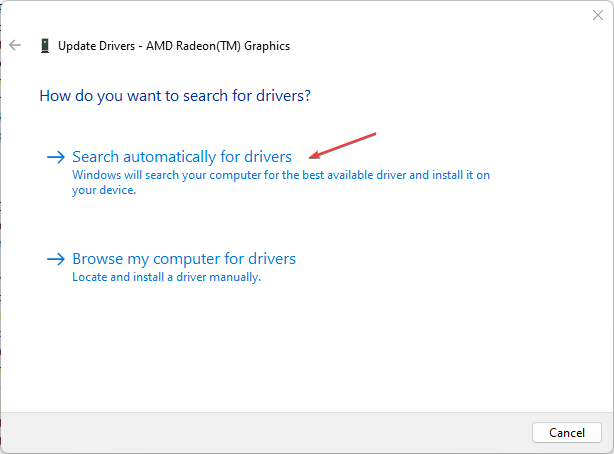
- Riavvia il PC e verifica se il problema di arresto anomalo del gioco persiste.
L'aggiornamento del driver grafico risolverà i bug che interessano il gioco e installerà le funzionalità più recenti per migliorare le prestazioni. Controlla altri passaggi per aggiornamento dei driver grafici su Windows 11 se hai problemi.
- Rust continua a bloccarsi: cause e come risolverlo
- Niente più Steam su Windows 7, 8 o 8.1, a partire dal 2024
- Steam Unpacking Slow: 4 modi per renderlo più veloce
3. Controlla l'integrità del file del gioco Rome Total War
- Fare clic con il pulsante sinistro del mouse su Inizio pulsante e digitare Vapore, quindi fai doppio clic per aprirlo.
- Seleziona il Biblioteca scheda, fare clic con il pulsante destro del mouse su Roma: guerra totale, e scegli Proprietà.
- Clicca il File locali scheda e selezionare il Verifica l'integrità dei file di gioco pulsante.
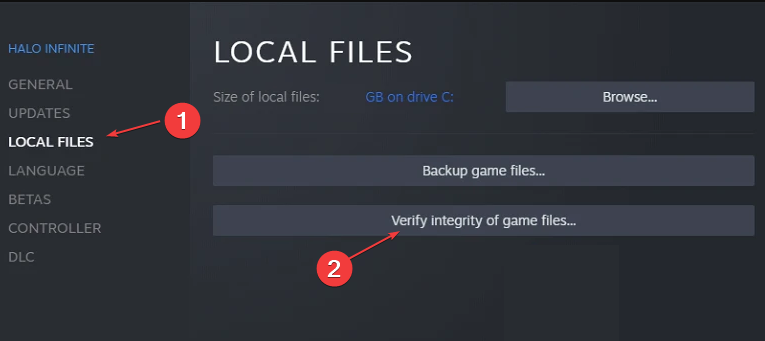
Il controllo dell'integrità del file di gioco troverà e risolverà i file di gioco corrotti o mancanti che causano l'arresto anomalo del gioco. Leggi di più su modi per verificare l'integrità dei file di gioco non funzionanti per passaggi più avanzati.
4. Aggiorna il sistema operativo Windows
- premi il finestre + IO per aprire il Impostazioni di Windows app.
- Clicca su aggiornamento Windows e clicca su Controlla gli aggiornamenti. Attendere il risultato dell'aggiornamento di Windows e fare clic su Installa aggiornamento se è disponibile un aggiornamento di Windows.

- Riavvia il PC.
L'aggiornamento del sistema operativo Windows installerà nuove patch per correggere i bug che interessano il tuo gioco. Leggi risolvendo Windows che non si connette al servizio di aggiornamento se si verifica l'errore.
In alternativa, puoi consultare la nostra guida completa su modi per risolvere i crash dei giochi su Windows 11.
Se hai ulteriori domande o suggerimenti, inseriscili gentilmente nella sezione dei commenti.
Hai ancora problemi? Risolvili con questo strumento:
SPONSORIZZATO
Se i suggerimenti di cui sopra non hanno risolto il tuo problema, il tuo PC potrebbe riscontrare problemi Windows più profondi. Noi raccomandiamo scaricando questo strumento di riparazione del PC (valutato Ottimo su TrustPilot.com) per affrontarli facilmente. Dopo l'installazione, è sufficiente fare clic su Inizia scansione pulsante e quindi premere su Ripara tutto.
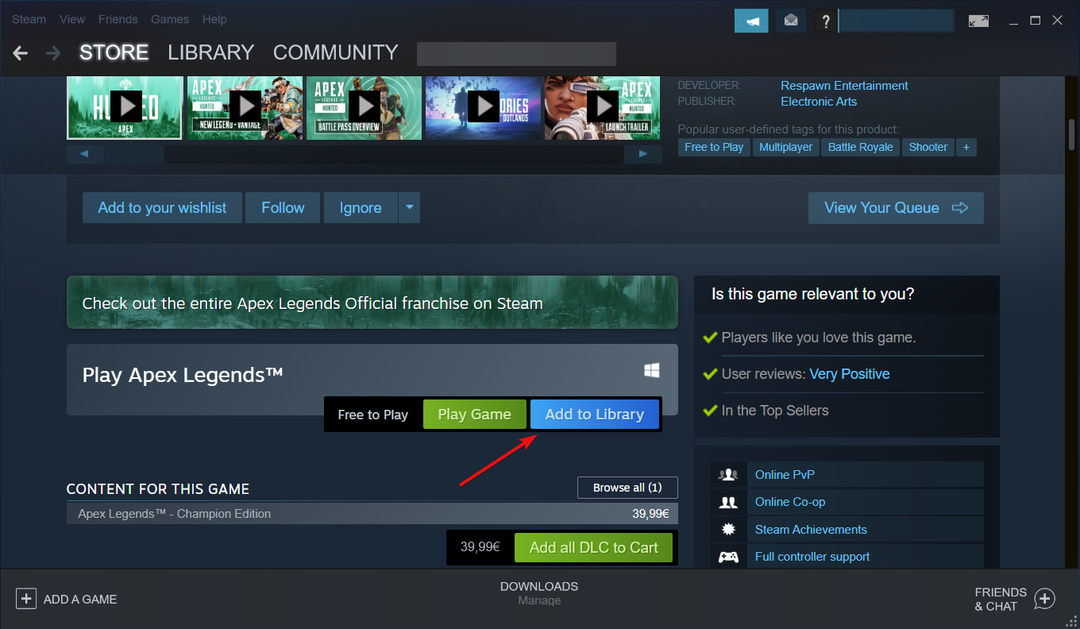
![20 dei giochi Steam più costosi nel 2023 [ne vale la pena?]](/f/f75d4c5d0bedaa2baff87191317ec534.jpg?width=300&height=460)
